Для более эффективного устранения ошибки вы можете базовая линия результаты Polyspace как Вы Анализ кода с помощью предыдущих результатов. Когда вы базовая линия результаты, вы сравниваете их с результатами предыдущего запуска и фокусируетесь на новых результатах только или на нерассмотренных результатах только. Вы базовый Polyspace, когда Вы Кодируете результаты с помощью предыдущих результатов Polyspace Bug Finder Server, что вы загружаете с Polyspace доступ.
Примечание
Чтобы продолжить использовать самую актуальную базовую информацию, убедитесь, что вы периодически запускаете команду, чтобы загрузить результаты Polyspace® Доступ. Смотрите шаг 3: загрузите базовую линию.
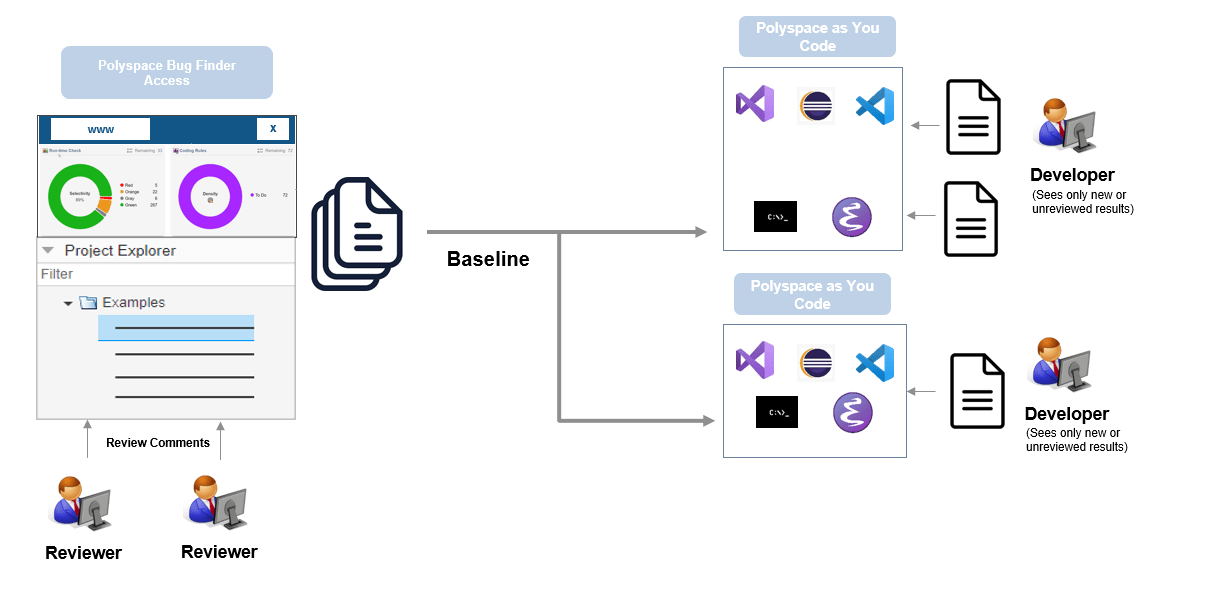
Если вы базовый Polyspace, когда Вы Кодируете результаты с помощью результатов Polyspace Bug Finder Server, что вы загрузили с Polyspace доступ, вы видите следующие преимущества:
Результаты, которые имеют выровненный по ширине Status на Polyspace доступ (No Action Planned, Justified или Not a Defect) больше не показывают.
Результаты, которые имеют невыровненный по ширине Status на Polyspace доступ, переносят всю информацию об анализе на панель PROBLEMS в Коде Visual Studio.
Например, слово [baseline] рядом с результатом ниже показов, что дефект Hard-coded buffer size также присутствует в базовой линии. В Polyspace доступ дефект был рассмотрен и присвоил Status To investigate и Severity High.
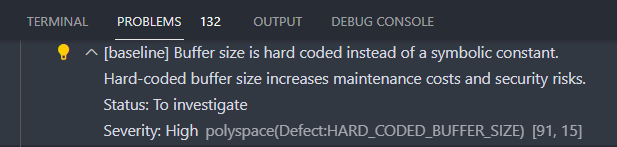
Если Polyspace, когда Вы Кодируете результат также, появляется в базовой линии, можно открыть результат на Polyspace доступ в веб-браузере непосредственно из Кода Visual Studio. Кликните по лексеме исходного кода с Polyspace, когда Вы Кодируете результат (волнистое красное подчеркивание). Затем кликните по значку лампы, который появляется, и выберите Open Polyspace Access project associated with finding.
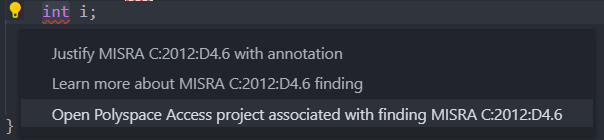
Можно также открыть результат на Polyspace доступ путем выполнения Polyspace: Open Project in Polyspace Access от Command Palette.
Если вы задаете Show local findings only в Polyspace Baseline: Show Baseline Information как Вы установка Расширения кода вы видите только результаты, которые являются новыми в текущем запуске. Тем путем можно только фокусироваться на результатах, которые явным образом произошли из-за изменений, которые вы внесли начиная с последнего Сервера Polyspace запущенный.
Чтобы использовать результаты Polyspace Bug Finder Server в качестве базовой линии для Polyspace как Вы Анализ кода, выполните шаги ниже. Если базовая линия загружается, если вы принимаете решение указать на базовую линию, каждый последующий запуск, сохраняют ли на файле или по требованию, использует базовую линию.
Во-первых, идентифицируйте проект в Polyspace доступ к этому, вы хотите использовать в качестве базовой линии. Проект должен содержать результаты анализа Polyspace Bug Finder Server файлов, которые вы будете анализировать в Polyspace, когда Вы Кодируете.
Скопируйте путь к проекту для использования в настройках Расширения кода Visual Studio. Скопировать этот путь:
Откройте Polyspace доступ к веб-интерфейсу в веб-браузере.
На панели Project Explorer щелкните правой кнопкой по проекту и выберите Copy Project Path to Clipboard.
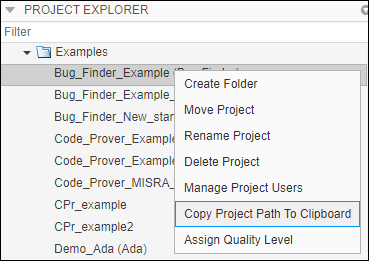
Затем обратитесь к проекту Access Polyspace от Polyspace как Вы настройки Расширения кода в Коде Visual Studio.
Откройте дополнительные настройки.
Чтобы открыть настройки, выберите View> Extensions и затем![]() значок рядом с Polyspace as You Code. Выберите Extension Settings.
значок рядом с Polyspace as You Code. Выберите Extension Settings.
Задайте эти настройки на вкладке User:
Baseline: Polyspace Access Login: имя пользователя, которое вы используете, чтобы войти в систему Polyspace доступ.
Baseline: Polyspace Access Url: URL сервера, который размещает Polyspace доступ. Например, https://my-access-url:9443/.
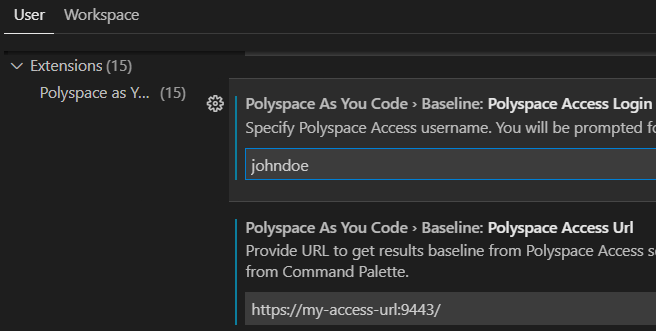
Задайте эти настройки на вкладке Workspace:
Baseline: Project: путь к проекту в Polyspace доступ к этому вы хотите использовать в качестве базовой линии. Вы ранее скопировали этот путь с Polyspace доступ к веб-интерфейсу.
Baseline: Show Baseline Information: Выберите опцию от выпадающего списка.
Show local findings only — Не используйте базовую линию.
Show local findings and baseline info — После того, как вы загружаете базовую линию, результаты, которые уже выравниваются по ширине в базовом запуске, подавлены в панели PROBLEMS.
Show new findings only — После того, как вы загружаете базовую линию, результаты, которые уже присутствуют в базовом запуске, подавлены в панели PROBLEMS. Используйте эту опцию, чтобы фокусироваться только на новых результатах в вашем файле.
Явным образом загрузите Polyspace доступ к результату использовать в качестве базовой линии.
Выберите View > Command Palette и затем введите Polyspace: Download Baseline.
Введите пароль, который вы используете, чтобы войти в систему Polyspace доступ. Базовая загрузка начинается.
Чтобы следовать за прогрессом загрузки, выберите View> Output и от выпадающего списка на верхнем правом углу, выберите Polyspace as You Code. Ожидайте сообщения:
Baseline download completed!
После загрузки последующие запуски используют базовую линию. Открыть проект, который вы выбрали как базовая линия в Polyspace доступ к веб-интерфейсу, от Command Palette, запуск Polyspace: Open Project in Polyspace Access.
Чтобы отключить базовое использование, выберите Show local findings only в выпадающем меню Baseline: Show Baseline Information.